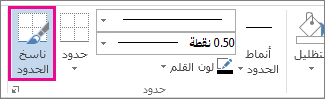عند إضافة حد إلى صورة أو نص أو صفحة، يمكنك جعل هذه العناصر في المستند تبرز. يمكنك القيام بنفس الشيء مع الجداول الموجودة في مستنداتك.
ملاحظة: توضح هذه المقالة إجراءات التطبيقات Office for Mac. بالنسبة لإجراءات Windows، راجع إضافة حدود من المستندات أو الصور أو تغييرها أو حذفها
استنادا إلى البرنامج الذي تستخدمه، يمكنك إضافة حد إلى جدول باستخدام معرض أنماط الحدود، أو تطبيق نمط جدول مصمم مسبقا، أو يمكنك تصميم حدك المخصص.
Word
أسرع طريقة لإضافة حدود في Word هي من معرض أنماط الحدود.
-
انقر في الجدول، ثم انقر فوق مقبض نقل الجدول لتحديد الجدول.
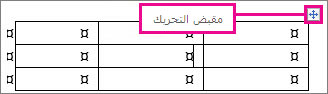
تظهر علامة التبويب تصميم أدوات الجدول . (في Office for Mac، تظهر علامات التبويب تصميم الجدولوالتخطيط. انقر فوق علامة التبويب تصميم الجدول .)
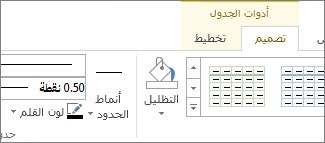
-
انقر فوق أنماط الحدود واختر نمط حد.
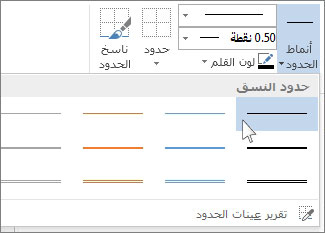
-
انقر فوق حدود واختر المكان الذي تريد إضافة الحدود إليه.
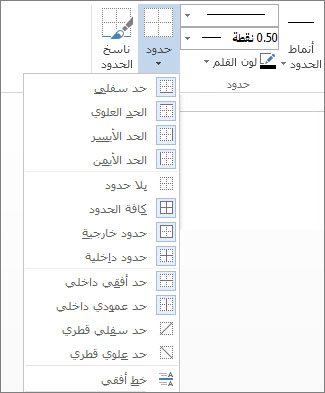
تلميح: لتغيير حدود جزء من الجدول أو إضافتها، تحقق من تحديد "نسخ الحدود" ، ثم في الجدول، انقر فوق كل حد تريد تغييره أو إضافته. Word تطبيق نمط الحدود الذي اخترته بالفعل، ولا تحتاج إلى تحديد الجدول أولا.
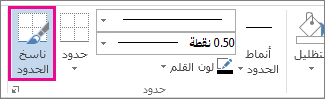
يعد تطبيق نمط جدول مصمم مسبقا طريقة سريعة أخرى لجعل الجدول مميزا. تضيف أنماط الجدول حدودا منسقة وتظليل وتنسيق نص.
-
انقر داخل جدول، ثم انقر فوق علامة التبويب تصميم أدوات الجدول (علامة التبويب تصميم الجدول في Office for Mac).
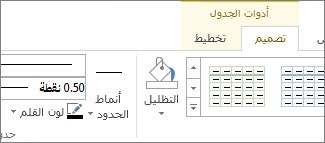
-
في معرض أنماط الجدول ، انقر فوق نمط جدول. للاطلاع على المزيد من أنماط المعرض، انقر فوق السهم المزيد . (يظهر هذا السهم أسفل المعرض في Office for Mac.)
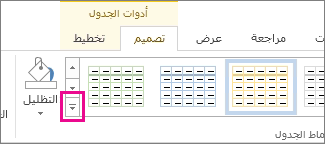
لتصميم الحدود المخصصة الخاصة بك، اختر اللون والعرض ونمط الخط والمكان الذي تريد تطبيق الحدود فيه.
-
في Word أو Outlook، انقر في الجدول، ثم انقر فوق مقبض نقل الجدول لتحديد الجدول.
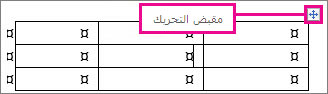
في PowerPoint، انقر فوق أي مكان على الحد الخارجي للجدول لتحديده. (لا يظهر مقبض نقل الجدول في PowerPoint.)
-
انقر فوق علامة التبويب تصميم أدوات الجدول (علامة التبويب تصميم الجدول في Office for Mac).
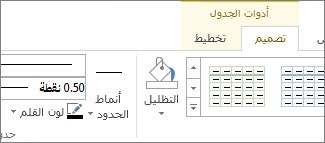
-
تصميم حدودك.
انقر فوق نمط الخط (نمط القلم في PowerPoint) واختر نمطا.
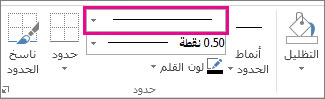
انقر فوق وزن الخط (وزن القلم في PowerPoint) واختر عرض الحد الذي تريده.
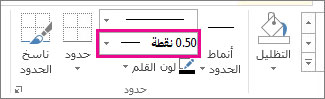
انقر فوق لون القلم واختر لونا.
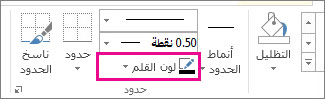
-
انقر فوق حدود واختر الحدود التي تريدها.
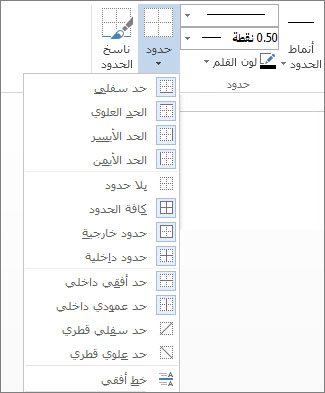
تلميح: لتغيير حدود جزء من الجدول أو إضافتها، تحقق من تحديد "رسم الحدود" ثم انقر فوق كل حد في الجدول. يضيف Word حدا بالنمط والعرض واللون الذي اخترته بالفعل، ولا تحتاج إلى تحديد الجدول أولا.
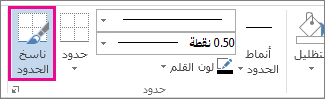
PowerPoint
يعد تطبيق نمط جدول مصمم مسبقا طريقة سريعة لجعل الجدول مميزا. تضيف أنماط الجدول حدودا منسقة وتظليل وتنسيق نص.
-
انقر داخل جدول، ثم انقر فوق علامة التبويب تصميم أدوات الجدول (علامة التبويب تصميم الجدول في Office for Mac).
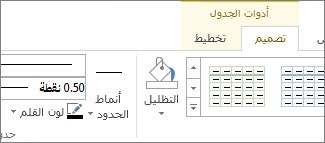
-
في معرض أنماط الجدول ، انقر فوق نمط جدول. للاطلاع على المزيد من أنماط المعرض، انقر فوق السهم المزيد . (يظهر هذا السهم أسفل المعرض في Office for Mac.)
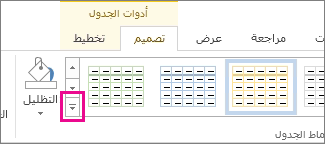
لتصميم الحدود المخصصة الخاصة بك، اختر اللون والعرض ونمط الخط والمكان الذي تريد تطبيق الحدود فيه.
-
في Word أو Outlook، انقر في الجدول، ثم انقر فوق مقبض نقل الجدول لتحديد الجدول.
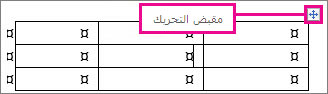
في PowerPoint، انقر فوق أي مكان على الحد الخارجي للجدول لتحديده. (لا يظهر مقبض نقل الجدول في PowerPoint.)
-
انقر فوق علامة التبويب تصميم أدوات الجدول (علامة التبويب تصميم الجدول في Office for Mac).
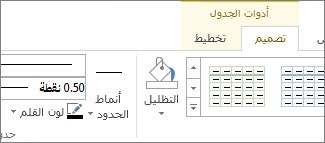
-
تصميم حدودك.
انقر فوق نمط الخط (نمط القلم في PowerPoint) واختر نمطا.
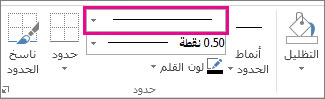
انقر فوق وزن الخط (وزن القلم في PowerPoint) واختر عرض الحد الذي تريده.
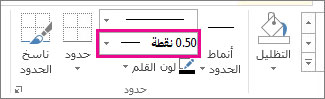
انقر فوق لون القلم واختر لونا.
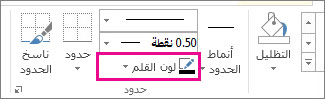
-
انقر فوق حدود واختر الحدود التي تريدها.
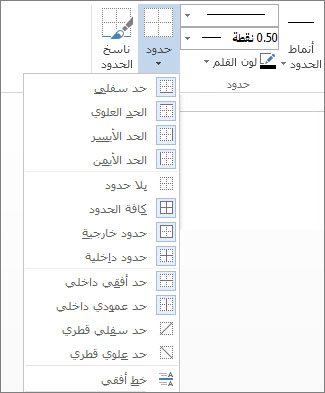
تلميح: لتغيير حدود جزء من الجدول أو إضافتها، تحقق من تحديد "رسم الحدود" ثم انقر فوق كل حد في الجدول. يضيف Word حدا بالنمط والعرض واللون الذي اخترته بالفعل، ولا تحتاج إلى تحديد الجدول أولا.